Sử dụng PC Windows lâu ngày, bạn có thể nhận thấy rằng hệ thống của mình dần trở nên chậm chạp. Đây là tình trạng phổ biến mà nhiều người dùng gặp phải. Tuy nhiên, có nhiều cách để cải thiện hiệu suất cho PC của bạn, từ việc dọn dẹp hệ thống đến tối ưu hóa phần cứng. Dưới đây là 12 mẹo giúp PC Windows của bạn chạy nhanh và mượt hơn.
Mẹo giúp PC Windows mượt hơn – Gỡ bỏ các ứng dụng không cần thiết
Một trong những nguyên nhân chính khiến PC của bạn chậm dần theo thời gian là do cài đặt quá nhiều ứng dụng. Một số ứng dụng này có thể tự động chạy nền và tiêu tốn tài nguyên hệ thống. Bạn nên gỡ bỏ những phần mềm không cần thiết bằng cách:
– Vào Settings > Apps > Apps & Features.
– Chọn ứng dụng không dùng đến và nhấn Uninstall.
Mẹo giúp PC Windows nhanh hơn – Tắt các chương trình khởi động cùng hệ thống
Khi khởi động PC, nhiều chương trình có thể tự động mở cùng lúc, khiến hệ thống khởi động chậm. Bạn có thể tắt chúng bằng cách:
– Nhấn Ctrl + Shift + Esc để mở Task Manager.
– Chọn tab Startup, sau đó tắt những chương trình không cần thiết.
Mẹo giúp PC Windows mượt hơn – Dọn dẹp ổ cứng thường xuyên
Dữ liệu thừa, tệp tin tạm và các tập tin không cần thiết tích tụ lâu ngày sẽ làm giảm không gian lưu trữ và làm chậm PC. Bạn nên dọn dẹp ổ cứng định kỳ bằng công cụ Disk Cleanup của Windows:
– Nhấn Start, gõ Disk Cleanup, sau đó chọn ổ cứng cần dọn dẹp và tiến hành xóa các tệp tin tạm, thùng rác, và dữ liệu không cần thiết.
Mẹo giúp PC Windows nhanh hơn – Cập nhật hệ điều hành và trình điều khiển
Cập nhật hệ điều hành và trình điều khiển (drivers) không chỉ giúp sửa các lỗi bảo mật mà còn cải thiện hiệu suất. Bạn có thể kiểm tra và cập nhật Windows qua Windows Update trong phần Settings. Đừng quên cập nhật các trình điều khiển từ nhà sản xuất phần cứng để đảm bảo hệ thống luôn hoạt động ổn định.
Mẹo giúp PC Windows mượt hơn – Tăng dung lượng RAM
Nếu bạn thường xuyên mở nhiều ứng dụng cùng lúc và nhận thấy máy tính bị chậm, việc nâng cấp dung lượng RAM có thể là giải pháp tốt. RAM nhiều hơn sẽ giúp máy xử lý dữ liệu nhanh hơn, đặc biệt là khi bạn làm việc với các phần mềm đồ họa hoặc game.
Mẹo giúp PC Windows nhanh hơn – Sử dụng ổ SSD thay vì HDD
Việc chuyển từ ổ cứng HDD sang ổ cứng SSD có thể tăng tốc độ đọc/ghi dữ liệu đáng kể. SSD không chỉ giúp PC của bạn khởi động nhanh hơn mà còn cải thiện tốc độ xử lý khi mở các ứng dụng nặng. Nếu có điều kiện, bạn nên cân nhắc nâng cấp lên ổ SSD để tối ưu hiệu suất hệ thống.
Mẹo giúp PC Windows mượt hơn – Tắt hiệu ứng hình ảnh không cần thiết
Windows có nhiều hiệu ứng đồ họa đẹp mắt, nhưng chúng cũng tiêu tốn một phần tài nguyên hệ thống. Bạn có thể tắt bớt các hiệu ứng này để tăng tốc độ máy tính:
– Vào Settings > System > Advanced system settings > tab Performance > chọn Adjust for best performance để tắt các hiệu ứng không cần thiết.
Mẹo giúp PC Windows nhanh hơn – Chống phân mảnh ổ cứng
Nếu bạn vẫn sử dụng ổ cứng HDD, việc chống phân mảnh là rất quan trọng để cải thiện tốc độ truy xuất dữ liệu. Bạn có thể sử dụng công cụ Defragment and Optimize Drives có sẵn trong Windows để thực hiện điều này:
– Vào Start và gõ Defragment and Optimize Drives, chọn ổ đĩa và nhấn Optimize.
Dọn dẹp phần mềm độc hại và virus
Máy tính bị nhiễm phần mềm độc hại hoặc virus có thể bị chậm một cách bất thường. Hãy thường xuyên quét và dọn dẹp máy tính bằng phần mềm chống virus đáng tin cậy để loại bỏ các mối đe dọa. Windows Defender, công cụ bảo mật tích hợp sẵn trên Windows, là một lựa chọn hiệu quả.
Tắt Cortana và các tính năng tìm kiếm nâng cao
Cortana và tính năng tìm kiếm nâng cao của Windows có thể gây ra tình trạng ngốn tài nguyên hệ thống. Bạn có thể tắt Cortana nếu không cần sử dụng:
– Nhấn Windows + I để mở Settings > Cortana và tắt Cortana để giải phóng tài nguyên.
Sử dụng chế độ nguồn hiệu suất cao
Windows có nhiều chế độ nguồn khác nhau để tối ưu hóa hiệu suất máy tính. Bạn có thể chọn chế độ High Performance để PC hoạt động nhanh hơn, nhưng đồng thời cũng sẽ tiêu tốn năng lượng nhiều hơn:
– Vào Control Panel > Power Options và chọn High Performance.
Dọn dẹp Registry – Mẹo giúp PC Windows mượt hơn
Registry là cơ sở dữ liệu lưu trữ các cấu hình và thiết lập của Windows. Theo thời gian, registry có thể bị rối loạn do cài đặt và gỡ bỏ nhiều phần mềm. Bạn nên sử dụng các công cụ như CCleaner để dọn dẹp và sửa lỗi registry nhằm tăng hiệu suất hệ thống.
Việc PC Windows của bạn chậm dần theo thời gian là điều không thể tránh khỏi, và điều này thường xảy ra do nhiều yếu tố khác nhau. Khi bạn sử dụng máy tính hàng ngày, nó sẽ tích lũy dữ liệu, cài đặt ứng dụng mới, và thực hiện nhiều tác vụ khác nhau, dẫn đến tình trạng giảm hiệu suất. Tuy nhiên, có nhiều cách để cải thiện hiệu suất của máy tính mà không cần phải đầu tư quá nhiều tiền vào các giải pháp phức tạp hay thay thế toàn bộ hệ thống.
Có nhiều lý do khiến PC Windows của bạn trở nên chậm chạp. Một trong những nguyên nhân chính là sự tích tụ của các tệp tin rác, bộ nhớ cache, và các chương trình không cần thiết chạy ngầm. Ngoài ra, việc cài đặt quá nhiều ứng dụng cũng có thể làm tăng tải trọng cho hệ thống, khiến nó hoạt động chậm hơn. Hơn nữa, các bản cập nhật phần mềm không thường xuyên hoặc không được quản lý cũng có thể gây ra các vấn đề về hiệu suất.
Xem thêm bài viết: Phím tắt Excel: Bí quyết nâng cao hiệu suất làm việc của bạn